Antara muka logo Windows 10 biasanya tidak rosak oleh perkakasan, melainkan ralat dalam memuatkan fail sistem. 1. Tunggu selama 15 hingga 30 minit terlebih dahulu untuk mengesahkan sama ada "kematian palsu". Sekiranya tidak ada kemajuan, paksa mulakan semula; 2. Pasukan ditutup tiga kali untuk memasuki persekitaran pemulihan, cuba mulakan pembaikan atau masukkan mod selamat untuk menyelesaikan masalah konflik pemandu dan perisian; 3. Semak saluran yang tidak baik, bersihkan jari emas memori dan gantikan slot untuk menguji masalah perkakasan; 4. Akhirnya, anda boleh cuba menetapkan semula komputer atau memasang sistem dengan cara baru untuk menyelesaikan masalah, dan memberi keutamaan untuk menggunakan laman web rasmi Pure Mirror ISO.

Kad permulaan berada di antara muka logo Windows 10, yang merupakan masalah biasa yang banyak orang temui ketika memasang sistem atau menaik tarafnya. Keadaan ini biasanya bukan rasuah perkakasan, tetapi pecahan dalam proses pemuatan fail sistem.

1. Jangan tergesa -gesa untuk memulakan semula terlebih dahulu, tunggu dan bincangkannya
Ramai pengguna berfikir bahawa logo kad dipecahkan sebaik sahaja mereka melihatnya, dan segera memaksa komputer untuk ditutup. Malah, kadang -kadang ia hanya sistem "kematian palsu", terutamanya selepas pemasangan atau peningkatan pertama, sistem memerlukan masa untuk mengendalikan tugas latar belakang.

- Tunggu selama 15 hingga 30 minit untuk melihat apakah ada kemajuan
- Sekiranya tidak ada pergerakan, pertimbangkan untuk memulakan semula (tekan panjang dan tahan butang kuasa)
Kadang -kadang selepas mengemas kini sistem, ia akan kekal di antara muka logo untuk masa yang lama, tetapi sebenarnya ia masih mengkonfigurasi komponen, terutamanya pemasangan pemandu dan operasi pemprosesan pakej bahasa.
2. Masukkan mod selamat untuk menyelesaikan masalah
Jika anda memulakan semula beberapa kali dan masih terjebak dalam logo, anda boleh cuba memasuki mod selamat untuk melihat sama ada ia boleh dimulakan secara normal.
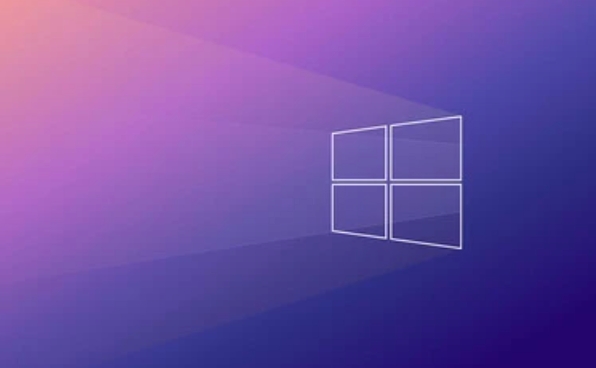
Cara Beroperasi:
- Memaksa penutupan tiga kali untuk membolehkan sistem untuk memasuki persekitaran pemulihan secara automatik
- Pilih Penyelesaian Masalah → Pilihan Lanjutan → Mula Pembaikan atau Mod Selamat
Sebaik sahaja anda memasuki mod selamat, ini bermakna sistem itu sendiri baik-baik saja, dan ia mungkin menjadi pemandu pihak ketiga atau konflik perisian.
Penyelesaian yang mungkin:
- Nyahpasang pemacu kad grafik/rangkaian yang baru dipasang
- Periksa sama ada perisian keselamatan yang tidak serasi dipasang
- Kemas kini Pemandu Chipset Motherboard
3. Periksa masalah cakera keras dan memori
Sistem yang terperangkap dalam logo juga boleh menjadi masalah perkakasan, terutamanya ralat cakera keras atau hubungan memori yang lemah.
Tindakan yang boleh dicuba:
- Gunakan sistem PE untuk memeriksa trek buruk cakera keras
- Cabut tongkat memori, gunakan pemadam untuk memadamkan bahagian jari emas, dan kemudian pasangkannya kembali
- Ganti ujian slot memori
Terutama untuk mesin lama yang menggunakan cakera keras mekanikal, kegagalan boot sistem mungkin gagal kerana kesilapan dalam surat pemacu.
4. Tetapkan semula atau memasang semula sistem
Jika anda telah mencuba semua kaedah di atas dan belum menyelesaikannya, anda hanya boleh mempertimbangkan untuk menetapkan semula atau memasang sistem sepenuhnya.
Kaedah tetapkan semula:
- Pilih "Tetapkan semula komputer ini" dalam persekitaran pemulihan
- Simpan fail atau padamkan semuanya? Bergantung pada keperluan anda
Jika ia merupakan pemasangan baru, disyorkan untuk memuat turun imej ISO terkini di laman web rasmi untuk memastikan sistem itu murni dan menyokong perkakasan semasa.
Pada dasarnya terdapat hanya beberapa arahan. Jangan panik terlebih dahulu, ambil langkah demi langkah, kebanyakan keadaan bukan masalah besar.
Atas ialah kandungan terperinci Pemasangan Windows 10 tersekat pada logo. Untuk maklumat lanjut, sila ikut artikel berkaitan lain di laman web China PHP!

Alat AI Hot

Undress AI Tool
Gambar buka pakaian secara percuma

Undresser.AI Undress
Apl berkuasa AI untuk mencipta foto bogel yang realistik

AI Clothes Remover
Alat AI dalam talian untuk mengeluarkan pakaian daripada foto.

Clothoff.io
Penyingkiran pakaian AI

Video Face Swap
Tukar muka dalam mana-mana video dengan mudah menggunakan alat tukar muka AI percuma kami!

Artikel Panas

Alat panas

Notepad++7.3.1
Editor kod yang mudah digunakan dan percuma

SublimeText3 versi Cina
Versi Cina, sangat mudah digunakan

Hantar Studio 13.0.1
Persekitaran pembangunan bersepadu PHP yang berkuasa

Dreamweaver CS6
Alat pembangunan web visual

SublimeText3 versi Mac
Perisian penyuntingan kod peringkat Tuhan (SublimeText3)
 Cara memeriksa sama ada Windows diaktifkan dan tulen
Jul 09, 2025 am 12:54 AM
Cara memeriksa sama ada Windows diaktifkan dan tulen
Jul 09, 2025 am 12:54 AM
1. Periksa status pengaktifan dalam tetapan; 2. Gunakan arahan arahan untuk memeriksa status pengaktifan; 3. Periksa sama ada terdapat tanda air atau sekatan; 4. Sahkan sama ada sistem itu tulen. Untuk mengesahkan sama ada Windows adalah tulen dan diaktifkan, pertama terbuka "Tetapan" → "Sistem" → "Mengenai" → "Aktifkan" untuk melihat status, dan ia adalah perkara biasa untuk memaparkan "Windows diaktifkan"; Kedua, anda boleh menjalankan arahan WMIC dan SLMGR dengan kebenaran pentadbir untuk melihat butiran lesen; Jika desktop mempunyai watermark "mengaktifkan Windows", ini bermakna ia tidak diaktifkan; Akhirnya, gunakan "Spesifikasi Windows" untuk mengesahkan bahawa jenis sistem adalah versi runcit atau OEM, dan gunakan alat rasmi Microsoft untuk mengesahkan kesahihan sistem.
 Cara memasang Windows pada persediaan monitor kedua
Jul 17, 2025 am 02:42 AM
Cara memasang Windows pada persediaan monitor kedua
Jul 17, 2025 am 02:42 AM
Menyambungkan monitor kedua apabila memasang sistem Windows tidak akan menjejaskan proses pemasangan, tetapi perkara -perkara berikut perlu diberi perhatian untuk memastikan bahawa skrin ganda berfungsi secara normal: 1. Mungkin hanya satu paparan skrin semasa proses pemasangan, dan peranti paparan utama dalam BIOS boleh diselaraskan atau antara muka boleh diganti; 2. Selepas pemasangan selesai, pilih mod paparan melalui Win P, dan laraskan resolusi, kedudukan dan paparan utama dalam tetapan paparan; 3. Jika terdapat skrin hitam atau situasi yang tidak dapat dikenali, periksa kabel, kemas kini pemacu atau masukkan mod selamat untuk memasang semula pemandu; 4. Apabila menggunakan monitor dengan resolusi yang berbeza, tetapkan nisbah zum yang sesuai dan membolehkan pilihan pembaikan zum untuk mengoptimumkan kesan paparan.
 Bagaimana untuk menyandarkan Mac saya sebelum kemas kini macOS?
Jul 15, 2025 am 12:33 AM
Bagaimana untuk menyandarkan Mac saya sebelum kemas kini macOS?
Jul 15, 2025 am 12:33 AM
Sebelum mengemas kini macOS, anda perlu menyandarkan Mac anda. 1. Gunakan timemachine untuk membuat sandaran lengkap, masukkan cakera keras luaran dan aktifkan sandaran biasa secara automatik; 2. 3. Buat cakera pemasangan macOS bootable untuk pembaikan atau pemasangan semula sistem, sediakan cakera USB 16GB dan jalan terminal untuk membuat. Sandaran secara berkesan dapat mencegah kegagalan kemas kini atau kehilangan data, dan lebih selamat untuk menyediakan terlebih dahulu.
 Bagaimana untuk membuat pemasang boot macOS di Windows?
Jul 13, 2025 am 01:10 AM
Bagaimana untuk membuat pemasang boot macOS di Windows?
Jul 13, 2025 am 01:10 AM
Membuat pemasang bootable macOS pada Windows tidak disokong secara rasmi, tetapi boleh dilaksanakan melalui alat pihak ketiga. Pertama, sediakan pemacu USB di atas 16GB, imej pemasangan macOS (.dmg/.iso) dan alat seperti transmac atau Balenaetcher; Kedua, gunakan transmac untuk klik kanan pemacu USB dan pilih "RestoreWithDiskImage" untuk menulis imej, atau gunakan Balenaetcher untuk memilih fail ISO dan cakera sasaran untuk menulis; Akhirnya ambil perhatian bahawa pemacu USB mestilah dalam format GPT, dan memasang Hackintosh, anda juga perlu mengkonfigurasi boot EFI secara manual dan menggunakan alat boot untuk memintas sekatan.
 Bagaimana cara memformat USB dengan betul untuk pemasang boot macOS?
Jul 08, 2025 am 01:13 AM
Bagaimana cara memformat USB dengan betul untuk pemasang boot macOS?
Jul 08, 2025 am 01:13 AM
Untuk memformat USB dengan betul untuk membuat cakera pemasangan bootable yang dapat dikenali dengan macOS, gunakan format tertentu dan tetapan partition. Mula -mula pastikan bahawa USB sekurang -kurangnya 12GB (16GB atau lebih besar disyorkan) dan sandarkan data; Kemudian format USB ke "MacOSextended (Journaled)" melalui alat cakera dan tetapkan skim partition kepada "GuidPartitionMap"; Kemudian muat turun versi pemasang macOS yang diperlukan dari MacAppstore; Kemudian jalankan arahan sudo/aplikasi/pemasangan \\ macOS \\ [versi] .app/kandungan/sumber/createins di terminal
 Bagaimana cara memadam fail kemas kini macOS yang dimuat turun untuk membebaskan ruang?
Jul 20, 2025 am 02:04 AM
Bagaimana cara memadam fail kemas kini macOS yang dimuat turun untuk membebaskan ruang?
Jul 20, 2025 am 02:04 AM
Untuk membersihkan fail kemas kini macOS, anda boleh memadam pakej kemas kini secara manual dalam/perpustakaan/kemas kini dan/var/folder, atau gunakan arahan terminal Sudorm-rf/perpustakaan/kemas kini/* untuk memadamnya, atau menggunakan CleanMymacx, Daisydisk dan alat lain untuk membersihkan cache sistem; Walau bagaimanapun, berhati -hati untuk mengesahkan bahawa kemas kini telah selesai sebelum penghapusan dan simpan fail yang diperlukan untuk pengembalian semula.
 Bagaimana cara menggulung kemas kini macOS?
Jul 09, 2025 am 12:50 AM
Bagaimana cara menggulung kemas kini macOS?
Jul 09, 2025 am 12:50 AM
Anda boleh mengembalikan versi MACOS, tetapi operasi itu rumit dan berisiko. 1. Gunakan timemachine untuk melancarkan sistem: premis adalah bahawa sandaran telah dihidupkan dan cermin lengkap telah dibuat. Seluruh sistem akan dipulihkan ke titik masa tertentu semasa operasi, mengakibatkan kehilangan data baru berikutnya; 2. Secara manual memasang semula versi lama macOS: anda perlu bersedia untuk memulakan pemacu USB, memadamkan cakera sistem dan memasang versi lama. Proses ini rumit dan akan membersihkan semua data semasa; 3. Sandaran Data dan Langkah berjaga -jaga: Tidak kira kaedah mana, anda mesti menyandarkan data terlebih dahulu, memberi perhatian kepada batasan versi sistem model yang berbeza, dan Apple secara rasmi berhenti menandatangani versi lama, dan ia akan menjadi sukar untuk menurunkan, dan model cip siri M sangat terhad.
 Bagaimana cara memasang macOS pada komputer riba Dell?
Jul 21, 2025 am 01:31 AM
Bagaimana cara memasang macOS pada komputer riba Dell?
Jul 21, 2025 am 01:31 AM
Memasang macOS ke komputer riba Dell boleh dilaksanakan tetapi memerlukan keupayaan tangan. 1. Sediakan komputer riba Dell yang disokong, pemacu USB, persekitaran macOS dan fail EFI; 2. Gunakan OpenCore atau Unibeast untuk membuat cakera boot dan menyesuaikan tetapan BIOS; 3. Mengendalikan masalah pemandu seperti kad grafik, kad rangkaian, dan lain -lain apabila memasang sistem; 4. Gunakan alat konfigurasi untuk mengoptimumkan pengurusan kuasa pembaikan EFI; 5. Beri perhatian kepada keserasian kemas kini sistem semasa penyelenggaraan harian dan gunakan komuniti untuk menyelesaikan masalah.






